Erstellen und Veröffentlichen eines Projekts
Mit der Erweiterung „SQL-Datenbank-Projekte“ für Azure Data Studio und VS Code können Sie in Windows-, macOS- und Linux-Umgebungen Projekte im DACPAC-Format erstellen. Das Projekt kann im Veröffentlichungsprozess in einer lokalen oder Cloudumgebung bereitgestellt werden.
Voraussetzungen
- Installieren und konfigurieren Sie die Erweiterung „SQL Server-Datenbankprojekte“ für Azure Data Studio oder VS Code.
Erstellen eines Datenbankprojekts
Klicken Sie in der Ansicht Datenbankprojekte mit der rechten Maustaste auf den Stammknoten des Datenbankprojekts, und wählen Sie Erstellen aus.
Es wird automatisch der Ausgabebereich mit der Ausgabe des Buildprozesses angezeigt. War der Buildprozess erfolgreich, endet die Meldung mit:
... exited with code: 0
Veröffentlichen eines Datenbankprojekts
Veröffentlichen in einer vorhandenen SQL-Instanz
Diese Funktionalität ist in Azure Data Studio und VS Code verfügbar, die Schnittstellen sind zwischen den beiden Anwendungen jedoch etwas unterschiedlich.
Nachdem Sie das Projekt erfolgreich im Buildprozess kompiliert haben, können Sie die Datenbank in einer SQL-Instanz veröffentlichen. Die Plattformkompatibilität wird von der Zielplattform eines SQL-Projekts bestimmt und umfasst SQL Server und Azure SQL.
Um ein Datenbankprojekt zu veröffentlichen, klicken Sie in der Ansicht Datenbankprojekte mit der rechten Maustaste auf den Stammknoten des Datenbankprojekts und wählen Veröffentlichen aus.
Geben Sie im angezeigten Dialogfeld Datenbank veröffentlichen eine Serververbindung und den Namen der Datenbank an, die erstellt werden soll.
Veröffentlichen des SQL-Projekts und Bereitstellen in einem lokalen Container
Nachdem Sie das Projekt erfolgreich im Buildprozess kompiliert haben, können Sie die Datenbank in einer neuen Entwicklungsinstanz von SQL Server in einem lokalen Container veröffentlichen. Um ein Datenbankprojekt in einem lokalen Container zu veröffentlichen, klicken Sie in der Ansicht Datenbankprojekte mit der rechten Maustaste auf den Stammknoten des Datenbankprojekts und wählen Veröffentlichen aus.
In Projekten, die auf SQL Server abzielen, gibt es folgende Optionen für die Veröffentlichung:
- Veröffentlichen auf vorhandenem SQL-Server
- Veröffentlichen in einem neuen lokalen Entwicklungscontainer für SQL Server
In Projekten, die auf Azure SQL-Datenbank abzielen, gibt es folgende Optionen für die Veröffentlichung:
- Veröffentlichen auf vorhandenem Azure SQL-Server
- Veröffentlichen in einem neuen lokalen Entwicklungscontainer für Azure SQL Server (Vorschau)
Um einen neuen Container mit einer SQL-Entwicklungsinstanz zu erstellen und den Inhalt des SQL-Projekts darin zu veröffentlichen, wählen Sie die Option „Veröffentlichen auf einem neuen Server in einem Container“ oder „Veröffentlichen in einem neuen lokalen Entwicklungscontainer für Azure SQL Server (Vorschau)“ aus.
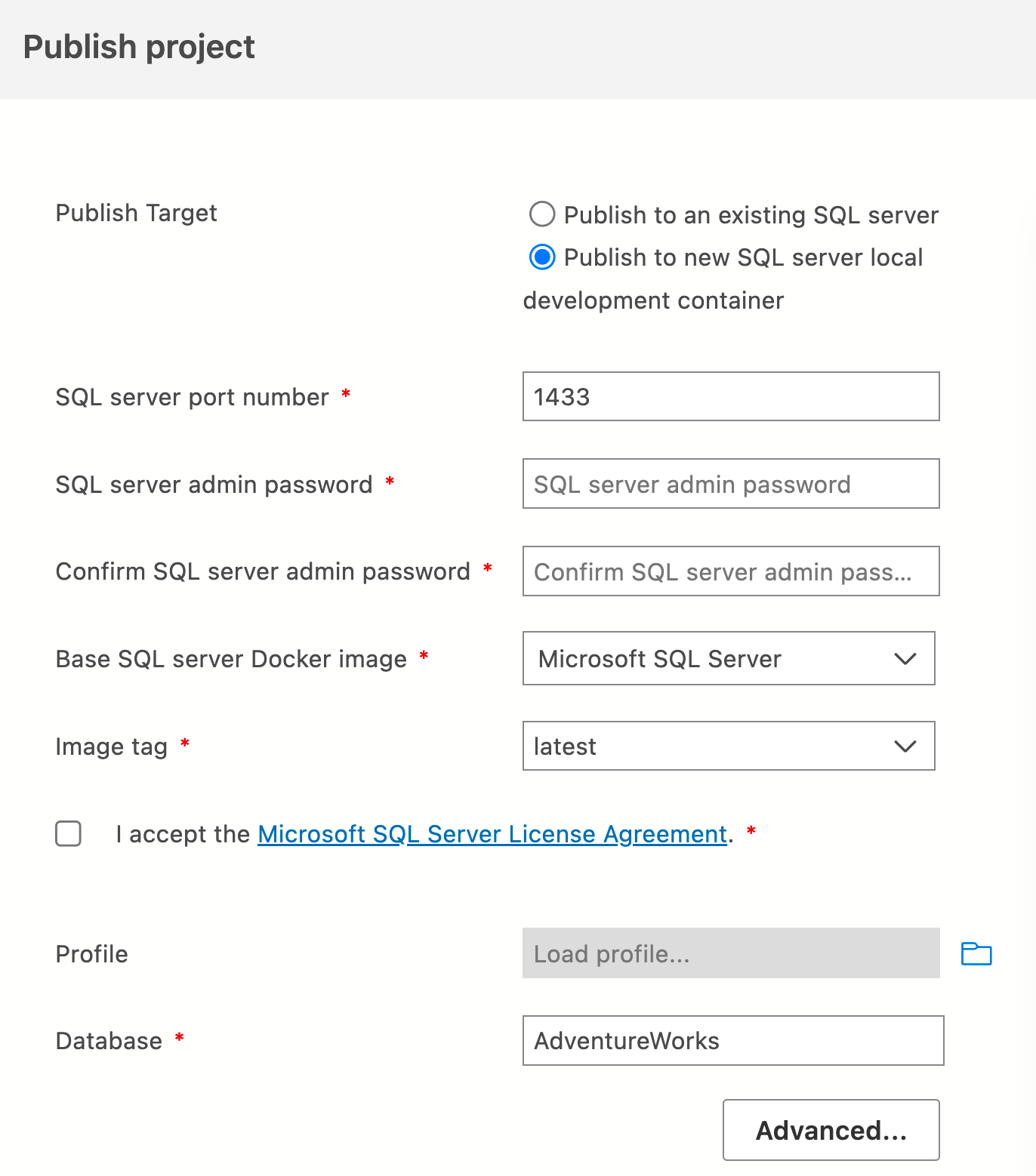
Beim Erstellen eines neuen Containers werden die folgenden Optionen verfügbar:
- SQL Server-Portnummer: der Port, zu dem der Port 1433 des SQL-Servers auf Ihre Arbeitsstation weitergeleitet wird
- SQL Server-Administratorkennwort: Das Kennwort sa für die neues Instanz
- SQL Server-Docker-Image: die Versionsbasis des Containers
Weitere Informationen zum lokalen Entwicklungscontainer für Azure SQL finden Sie unter Vorlage für den Entwicklungscontainer für Azure SQL-Datenbank.
Weitere Informationen zu SQL Server in Containern finden Sie unter Konfigurieren und Anpassen von Docker-Containern für SQL Server.